会声会影x7g滤镜插件 for 32/64位
- 图形图像
- 513.47M
- 最新版
- 13920
- 2024-09-16 21:19
会声会影x7g滤镜是专为会声会影x7g打造的g滤镜插件,主要作用是为会声会影x7增加更多的滤镜效果,强化其功能,有需要的朋友,赶快下载体验吧!
会声会影x7,是一个功能强大的视频编辑软件,具有图像抓取和编修功能,可以抓取,转换MV、DV、V8、TV和实时记录抓取画面文件,并提供有超过100 多种的编制功能与效果,可导出多种常见的视频格式,甚至可以直接制作成DVD和VCD光盘。支持各类编码,包括音频和视频编码。是最简单好用的DV、HDV影片剪辑软件。
首先要确定你的电脑的是什么系统的和是32位的还是64位的。
打开计算机——找到属性——打开属性
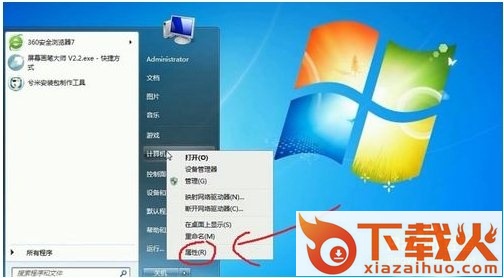
然后到网上搜索你需要下载的版本,这里就不贴下载链接了,网上有好多。
选择你的会声会影所对应的挂载版本,比如说我的会声会影是X7版本就只能选择X7所对应的G滤镜,其他版版本的G滤镜就会显示挂载失败。
把符合你版本的G滤镜软件解压,会出现如图所示的安装程序。
双击安装包,然后会弹出一个对话框让我们选择语言,直接点击OK,
等待一会,程序就出现正在安装界面
软件开始安装程序,然后会出现一个对话框,选择我同意,然后一路勾选NEXT,选择预设程序就可以,不然很容易会出现强退的情况。
安装完成,会出现如下图,点击完成打开会声会影,会声会影启动稍微会比以前有点慢。
我们先随便添加一个视频到覆叠轨上去,然后找到滤镜,点击全部,找到第一个有一个很大的G子母的,就是G滤镜了。
然后把G滤镜拖到素材上,点击右键选择自定义滤镜,会弹出一个对话框选择advanced mod,就正式进入G滤镜界面了,至此G滤镜安装完成。
说一下模板的使用方法和步骤:
我的模板路径是放在我电脑“F盘-相册-分段模板-G滤镜功能”,如果你也在你自己的电脑中F盘中设置这几个文件夹,然后放进最后一个文件夹中的话,一般都可以直接打开。
如果你换了路径,那就要重新连接素材,重新连接素材的步骤是:
1.找到你放置模板的文件夹,打开VSP工程文件,双击素材,再点击自定义滤镜。
2.双击自定义滤镜,就会出现这个面版,依次点击“静态图象文件”,再点击下面的“替换”按纽,找到模板所在的文件夹,把照片依次链接上。(注意:在这里也可以直接替换成你自己的图片,但是图片一定要16:9比例,因为我的图片基本上都是16:9的。照片链接完后,点击“确定”进入下个界面。
3.点击坐下角的按纽进入G滤镜界面。
4.点击预览,在这里也可以更换照片,没问题的话点击“应用”按纽返回会声会影,就可以生成视频了。
其他精品绿色应用软件推荐
imadeface软件 v3.1 pc版
imadeface电脑版是一款由北京藏今阁科技有限公司打造的类似于脸萌的换脸软件,通过这款软件,用户可以快速制作出自己的卡通头像哟,需要的朋友赶紧来绿色资源网下载吧 功能特色精致背景图,随意更换风格 一键分享至微信或新浪微博 一键存储至图片库或App
本站提供绿色免费软件《imadeface软件 v3.1 pc版 》最新版免费下载,适用于WinAll, WinXP,软件大小32.29M,下载火软件网提供免费下载安装!
本站内容由用户发布来源互联网公开内容,如果你发现我们网站内容存在违法有害信息或侵犯您的合法权益,请邮件(3258257@qq.com)告诉我们,我们核实后第一时间删除!